
| Firewall Net | tests, installation & configuration |
|---|---|
 |
|
|
||||||||||||||||||||||||||||||||||||||||||||||||||||||||||||||||||||||||||||||||||
Configuration de LookNStop |
| " Downloader " Installer " |
|
|
|
Après avoir installé LookNStop, vous pouvez envisager ce qui suit : |
|
|
Comment installer un jeu de règles de sécurité ?
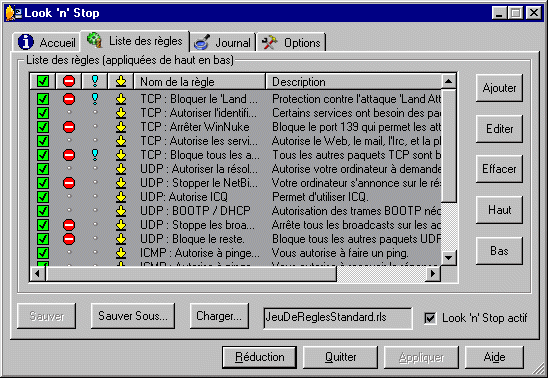
|
|
|
|
Si vous avez des problèmes, n'oubliez pas la copie de votre log (voir \Program Files\Soft4ever\looknstop\logs ainsi qu'une brève description de votre configuration dans votre E-mail. Voir l'excellente FAQ avant !!! |
 |
Ce site est copyright © Chryjs 1999-2001, toute reproduction interdite. | ||